फोटो स्ट्रीम आपके iOS उपकरणों के बीच फ़ोटो साझा करना आसान बनाता है, यही कारण है कि शायद स्कूटी ($ 2.99) के निर्माता गैलारिना ने ऐप के नवीनतम अपडेट के साथ iOS से मैक में स्थानांतरित करने की क्षमता को जोड़ा। एक तकनीकी ब्लॉगर के रूप में, मैं बहुत सारे स्क्रीनशॉट लेता हूं और उन्हें अपने iPhone या iPad से अपने मैकबुक से संपादन उद्देश्यों को संपादित करने और अपलोड करने की आवश्यकता होती है। यह मेरे iPhone या iPad से ड्रॉपबॉक्स पर स्क्रीनशॉट अपलोड करने और फिर मेरे मैकबुक पर ड्रॉपबॉक्स से डाउनलोड करने की एक दो-चरण प्रक्रिया है। ज़रूर, यह काफी दर्द रहित प्रक्रिया है, लेकिन स्कॉटी क्लाउड-आधारित बिचौलिया को बाहर निकालता है।
स्कॉटी एक सार्वभौमिक ऐप है जिसे आपको अपने सभी iOS उपकरणों पर उपयोग करने के लिए केवल एक बार खरीदने की आवश्यकता है, और स्थानांतरण करने के लिए ऐप को किसी भी दो iOS उपकरणों पर खोलने की आवश्यकता होगी। मैंने इसे अपने iPhone 4S और iPad 2 पर स्थापित किया, और जैसे ही स्कूटी ऊपर और प्रत्येक पर चल रहा था, उन्होंने तुरंत एक दूसरे को पाया।
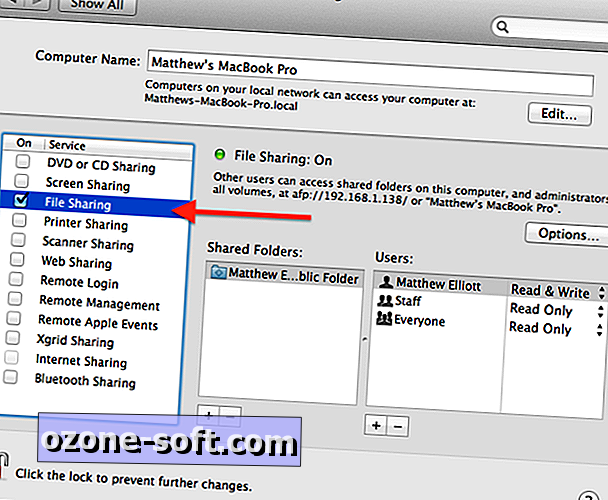
एक मैक में स्थानांतरण करने के लिए (क्षमा करें, पीसी छूट गए हैं), आपको फ़ाइल साझाकरण सक्षम करना होगा। ऐसा करने के लिए, सिस्टम वरीयताएँ> साझा करना खोलें और बाईं ओर फ़ाइल साझाकरण के लिए बॉक्स चेक करें। फिर साझा फ़ोल्डर विंडो से साझा करने के लिए कौन से फ़ोल्डर का चयन करें। एक बार फ़ाइल शेयरिंग चालू हो जाने के बाद, आपका मैक स्कूटी के होम स्क्रीन पर, डेस्टिनेशन शीर्षक से पॉप अप होना चाहिए। आपको अपना मैक उपयोगकर्ता नाम और पासवर्ड भी दर्ज करना होगा

किसी फ़ोटो या वीडियो को स्थानांतरित करने के लिए, आप पहले उस डिवाइस से गंतव्य का चयन करते हैं जिसे आप फ़ाइल से स्थानांतरित करना चाहते हैं। आप अपने फ़ोल्डरों के नाम पर टैप करके अपने मैक पर एक विशिष्ट फ़ोल्डर को नीचे ड्रिल कर सकते हैं (जब तक इसे साझा किया जाना है)। एक फ़ोल्डर का चयन करने के लिए, दाईं ओर तीर आइकन टैप करें।
अपने गंतव्य का चयन करने के बाद, आप उन फ़ोटो और वीडियो का चयन करें जिन्हें आप स्थानांतरित करना चाहते हैं। स्कॉटी आपको एक थंबनेल ग्रिड देता है - बस अपने इच्छित फ़ोटो और वीडियो को टैप करें और फिर शीर्ष पर स्थानांतरण बटन पर टैप करें। आप सभी का चयन करने या कस्टम चयन करने के लिए ऊपरी-दाएं कोने में बटन का उपयोग कर सकते हैं, जहां आप उस फ़ोल्डर के सभी फ़ोटो या सभी वीडियो ले सकते हैं जिन्हें आप देख रहे हैं।

आपके डिवाइस को ट्रांसफर करने के लिए समान वाई-फाई नेटवर्क पर होना चाहिए, या आप iOS उपकरणों के बीच ट्रांसफर के लिए ब्लूटूथ का उपयोग कर सकते हैं। फ़ोटो और वीडियो अपने पूर्ण रिज़ॉल्यूशन पर स्थानांतरित किए जाते हैं।
एक और फोटो- और वीडियो-ट्रांसफर ऐप के लिए, फोटो ट्रांसफर ऐप पर जेसन सिप्रियानी के ट्यूटोरियल को पढ़ें।













अपनी टिप्पणी छोड़ दो